Bei der Präsentation von Produkten in einem Online-Shop, der WooCommerce nutzt, kann nicht nur ein Bild für ein Produkt eingegeben werden. Es ist auch möglich ein Produkt mithilfe einer Bildergalerie zu präsentieren.
Während man ein einzelnes Produktbild als “Produktbild” einfügt, muss eine Galerie zusätzlich zum Produktbild als “Produktgalerie” angelegt werden.
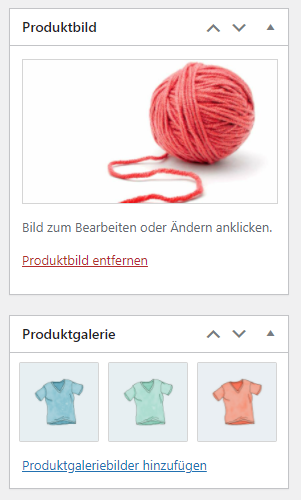
Das Bild erscheint dann beim erstmaligen Laden der Produktseite an prominenter Stelle sowie an erster Stelle der Galerie. Dies ist natürlich auch abhängig vom eingesetzten Theme. Mit dem Standard Theme Twenty Twenty-One erscheint die Galerie so:
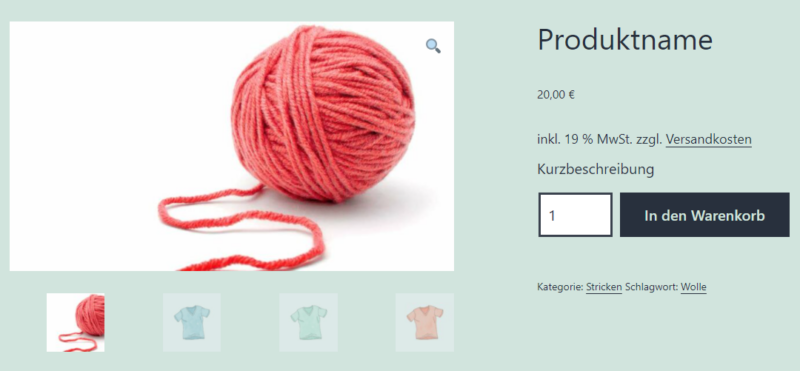
Wenn man für seine Galerie allerdings nicht auf den Standard zurückgreifen möchte, gibt es auch Plugins, die man nutzen kann. Einige ausgewählte möchte ich hier vorstellen. Alle vorgestellten Plugins bzw. die damit erstellten Galerien sind (in der Basisversion) kostenlos.
WooSwipe
Das leichtgewichtige Plugin WooSwipe WooCommerce Gallery vereint photoswipe und slick carousel, über das wir hier schon einmal berichtet haben. Nach der Installation findet man die Einstellungsmöglichkeiten unter dem Menüpunkt WooCommerce/WooSwipe. Hier gibt es drei Möglichkeiten, die aktiviert werden können:
- Das weiße Theme nutzen.
- Einen Pinterest-Link hinzufügen.
- Die Thumbnails verstecken, wenn es keine Produktgalerie gibt.
Product Gallery Slider for WooCommerce
Das Plugin Product Gallery Slider for WooCommerce ist deutlich umfangreicher und bietet auch eine Pro-Version mit zusätzlichen Features. In der kostenlosen Basisversion kann man allerdings schon grundlegende Einstellungen zum Slider machen. Diese betreffen vor allen Dingen das Verhalten des Sliders und ermöglichen auch das Deaktivieren des Zooms. Zusätzlich dazu bietet das Plugin die Möglichkeit einer Lightbox. Diese wird dann sowohl auf Einzelbilder wie auch auf die Bilder einer Galerie angewendet.
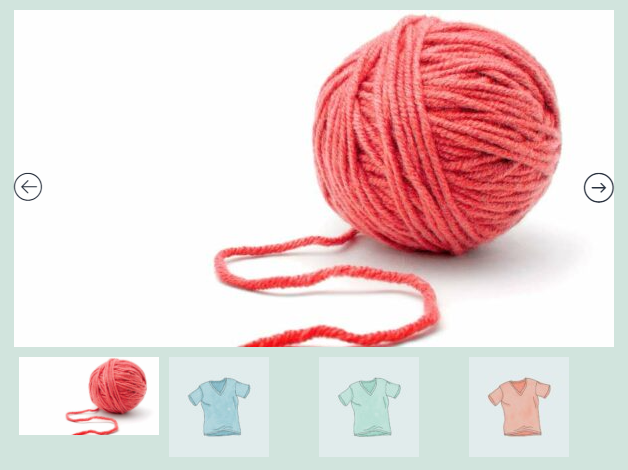
TP Woocommerce Product Gallery
Auch mit dem Plugin TP Woocommerce Product Gallery kann die native WooCommerce-Produktgalerie einfach “aufgehübscht” werden. Nach der Installation kann man in den Einstellungen u. a. noch die Slide-Geschwindigkeit und auch die Größe der Thumbnails festlegen. Die Proversion bietet noch weitere Möglichkeiten, mit denen man seine Galerie anpassen kann, wie z. B. Autoplay oder eine vertikale Galerie.
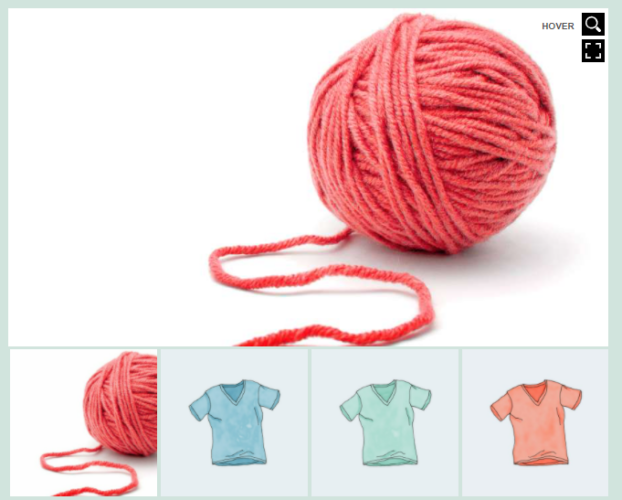
Advanced WooCommerce Product Gallery Slider
Die Advanced WooCommerce Product Gallery Slider sticht aus dem Angebot der kostenfreien WooCommerce-Produktgalerie-Plugins heraus, da es schon in der Basisversion erlaubt, auch eine vertikale Anordnung der Produkte zu realisieren – hierbei ist links oder rechts möglich.
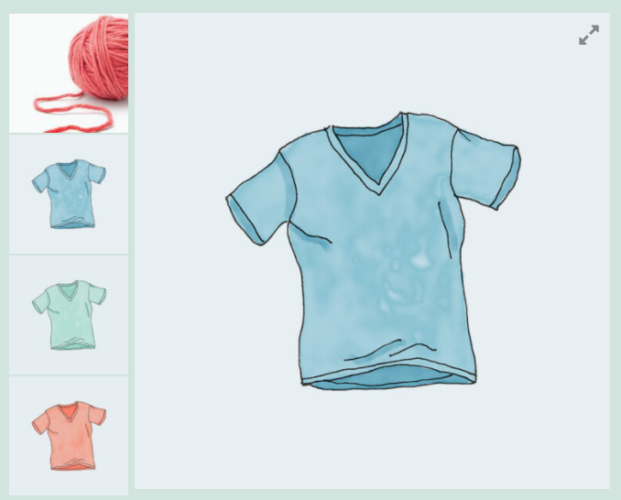
In den Einstellungen kann zudem u. a. festgelegt werden, ob der Slider automatisch die Anzeige der Bilder wechselt oder ob die Bilder in einer Lightbox geöffnet werden sollen.
Fazit
Grundsätzlich ist die WooCommerce-eigene Produktgalerie eine gute Möglichkeit ein Produkt mit mehreren Bildern in Szene zu setzen. Wer aber etwas besonders möchte, kann auch mithilfe von einem kostenfreiem Plugin die Galerie etwas aufwerten. Mehr Möglichkeiten oder differenzierter Einstellungen sind allerdings nur mithilfe von kostenpflichtigen Plugins oder einem entsprechendem Theme möglich.
Image(s) licensed by Ingram Image/adpic.
Wir arbeiten seit 20 Jahren mit WordPress und bieten diverse Dienstleistungen rund um das System an. Kontaktiere uns für weitere Informationen oder für ein Angebot.








